2018-1-12 5周5次課
特殊符號:
幾個和管道有關的命令

cut 截取字符串,
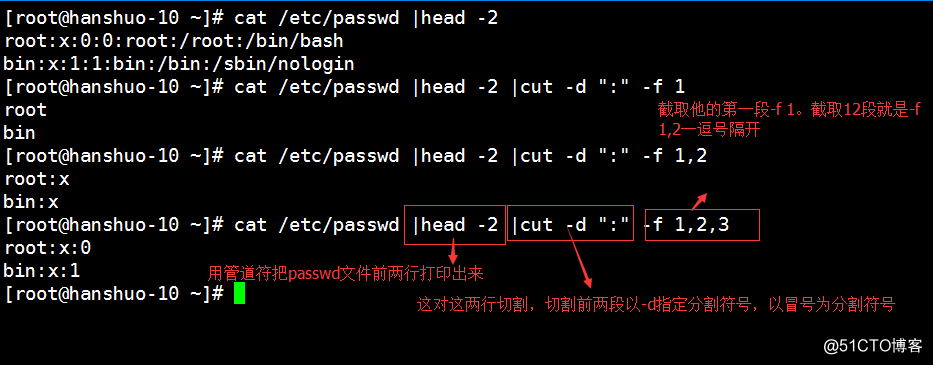
cut -c指定字符

8.11 sort_wc_uniq命令
sort排序,
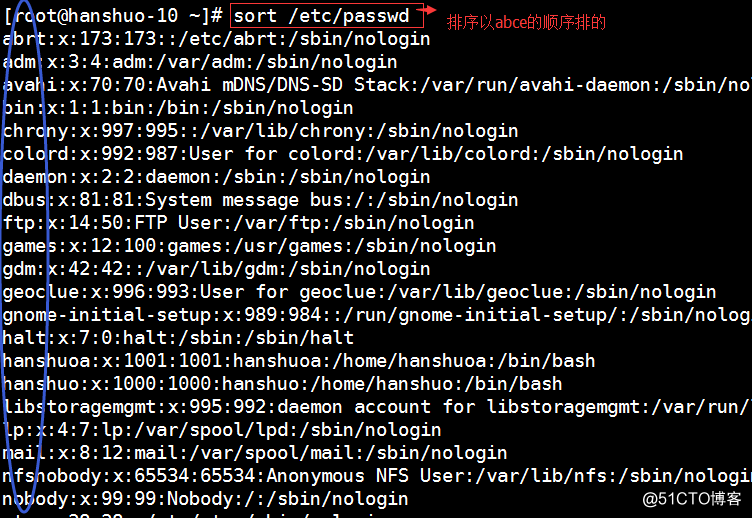
sort -n數字排序 sort -nr數字排序反方向
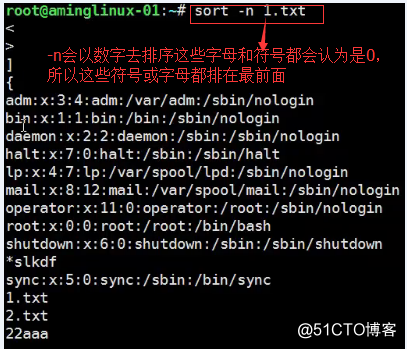
wc -l 統計行數

wc -m統計字符數

uniq 去重
編輯2.txt文件如下
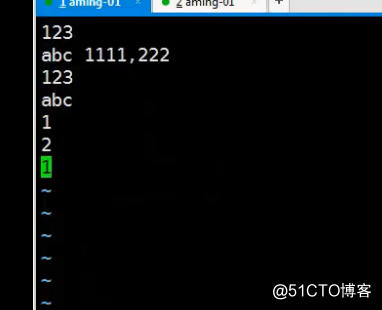
然後用uniq去重,先排序後去重
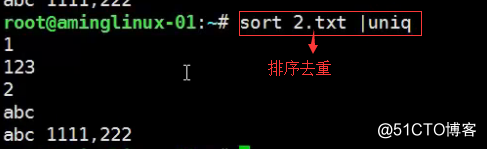
加-c
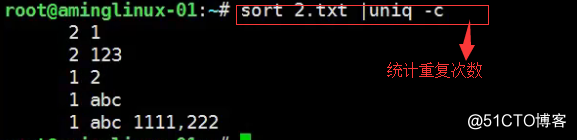
8.12 tee_tr_split命令
tee和>類似,重定向的同時還在屏幕上顯示

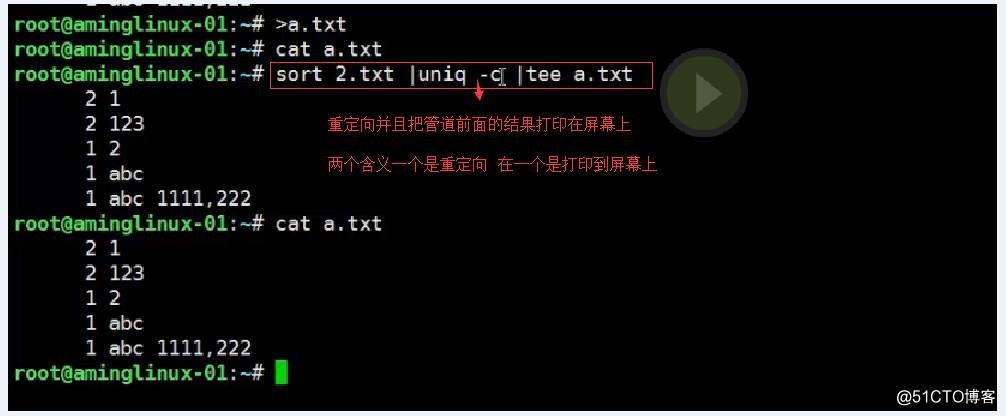
tee -a追加
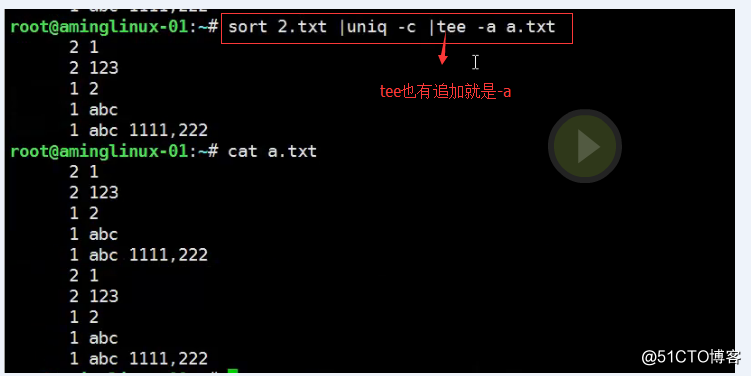
tr命令是用來替換字符的。

split切割。
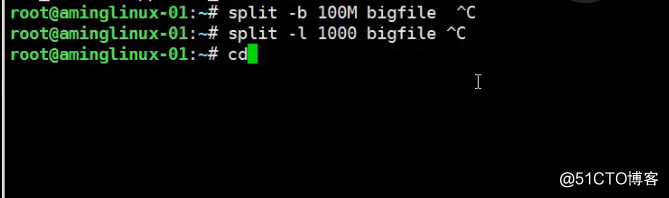

8.13 shell特殊符號下

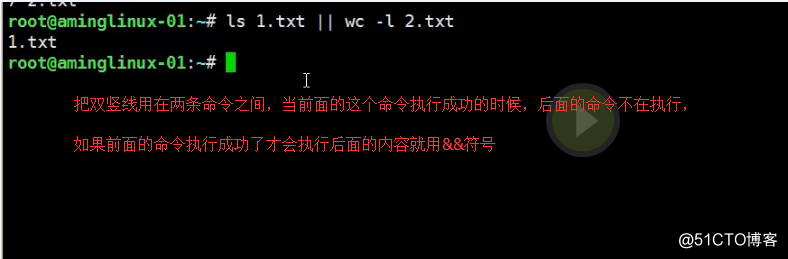
相關測驗題目:
作業題:
- 設置環境變量 HISTSIZE , 使其能夠保存10000條命令歷史。
臨時保存:[root@localhost ~]# history=10000
永久保存:
[root@localhost ~]# vim /etc/profile
修改:HISTSIZE=1000 為10000
然後:wq
2 . 為什麽如果這樣設置PS1 (PS1="[\u@\h \W]\$ ") 顯示的結果和我們預想的不一樣,那要如何設置才能恢復原來默認的?
需要使用單引號:
[root@localhost ~]# PS1="[\u@\h \W]\$"
[root@localhost ~]$PS1=‘[\u@\h \W]\$‘
3 . 想辦法把當前目錄下的文件的文件名中的小寫字母全部替換為大寫字母。
[root@localhost ~]#cat 1.txt |tr ‘[a-z]‘ ‘[A-Z]‘
ROOT:X:0:0:ROOT:/ROOT:/BIN/BASH
BIN:X:1:1:BIN:/BIN:/SBIN/NOLOGIN
DAEMON:X:2:2:DAEMON:/SBIN:/SBIN/NOLOGIN
ADM:X:3:4:ADM:/VAR/ADM:/SBIN/NOLOGIN
LP:X:4:7:LP:/VAR/SPOOL/LPD:/SBIN/NOLOGIN
SYNC:X:5:0:SYNC:/SBIN:/BIN/SYNC
SHUTDOWN:X:6:0:SHUTDOWN:/SBIN:/SBIN/SHUTDOWNHALT:X:7:0:HALT:/SBIN:/SBIN/HALT
MAIL:X:8:12:MAIL:/VAR/SPOOL/MAIL:/SBIN/NOLOGIN
UUCP:X:10:14:UUCP:/VAR/SPOOL/UUCP:/SBIN/NOLOGIN
OPERATOR:X:11:0:OPERATOR:/ROOT:/SBIN/NOLOGIN
GAMES:X:12:100:GAMES:/USR/GAMES:/SBIN/NOLOGIN
GOPHER:X:13:30:GOPHER:/VAR/GOPHER:/SBIN/NOLOGIN
FTP:X:14:50:FTP USER:/VAR/FTP:/SBIN/NOLOGIN
NOBODY:X:99:99:NOBODY:/:/SBIN/NOLOGIN
VCSA:X:69:69:VIRTUAL CONSOLE MEMORY OWNER:/DEV:/SBIN/NOLOGIN
SASLAUTH:X:499:76:"SASLAUTHD USER":/VAR/EMPTY/SASLAUTH:/SBIN/NOLOGIN
POSTFIX:X:89:89::/VAR/SPOOL/POSTFIX:/SBIN/NOLOGIN
SSHD:X:74:74:PRIVILEGE-SEPARATED SSH:/VAR/EMPTY/SSHD:/SBIN/NOLOGIN
4 . 使用sort以":"為分隔符,對/etc/passwd文件的第5段排序。
[root@localhost ~]#sort -t: -k5 /etc/passwd
adm:x:3:4:adm:/var/adm:/sbin/nologin
bin:x:1:1:bin:/bin:/sbin/nologin
daemon:x:2:2:daemon:/sbin:/sbin/nologin
ftp:x:14:50:FTP User:/var/ftp:/sbin/nologin
games:x:12:100:games:/usr/games:/sbin/nologin
gopher:x:13:30:gopher:/var/gopher:/sbin/nologin
halt:x:7:0:halt:/sbin:/sbin/halt
lp:x:4:7:lp:/var/spool/lpd:/sbin/nologin
mail:x:8:12:mail:/var/spool/mail:/sbin/nologin
nobody:x:99:99:Nobody:/:/sbin/nologin
operator:x:11:0:operator:/root:/sbin/nologin
sshd:x:74:74:Privilege-separated SSH:/var/empty/sshd:/sbin/nologin
root:x:0:0:root:/root:/bin/bash
saslauth:x:499:76:"Saslauthd user":/var/empty/saslauth:/sbin/nologin
shutdown:x:6:0:shutdown:/sbin:/sbin/shutdown
sync:x:5:0:sync:/sbin:/bin/sync
uucp:x:10:14:uucp:/var/spool/uucp:/sbin/nologin
postfix:x:89:89::/var/spool/postfix:/sbin/nologin
vcsa:x:69:69:virtual console memory owner:/dev:/sbin/nologin
5 . 使用cut以":"為分隔符,截圖/etc/passwd的第三段字符。
[root@localhost ~]#cut -d ‘:‘ -f 3 1.txt
0
1
2
3
4
5
6
7
8
10
11
12
13
14
99
69
499
89
74
6 . 簡述這幾個文件的作用: /etc/profile, /etc/bashrc, .bashrc, .bash_profile.
**/etc/profile ,這裏包含了系統所有用戶的登錄後能使用的變量,如:PATH, USER, LOGNAME, MAIL, INPUTRC, HOSTNAME, HISTSIZE, umask等
/etc/bashrc $PS1 umask 以後如果設置umask修改 /etc/profile 不要改這個文件
.bash_profile 用戶自己的環境變量
.bashrc 當用戶登錄時以及每次打開新的shell時, 執行該文件
**
7 . export 的作用是什麽?
答:export的作用是指定變量為全局:即聲明一下變量abc=1,讓該shell的子shell也知道該變量abc的值為1
[root@localhost ~]#export abc=1
[root@localhost ~]#echo $abc
1
[root@localhost ~]#bash
[root@localhost ~]# echo $abc
1
8 . linux下自定義變量要符合什麽樣的規則呢?
答:
①格式為“a=b”,a為變量,b為變量內容,等號兩邊不能有空格②變量名只能由英文、數字以及下劃線組成,且不能以數字開頭;
③當變量內容帶有特殊字符(如空格時),則須加單引號;有一種情況,需要註意,當變量內容中本身帶有單引號,這就需要用到雙引號了
[root@localhost ~]# myname=‘Aming Li‘
[root@localhost ~]# echo $myname
Aming Li
④如果變量內容中,需要用到其它命令運行結果,則需要使用反引號把其它命令引起來;
[root@localhost ~]# myname=pwd
[root@localhost ~]# echo $myname
/root
⑤變量內容可以累加其它變量的內容,需加雙引號:
[root@localhost ~]# myname="$LOGNAME"Aming
[root@localhost ~]# echo $myname
rootAming
9 . 如何把要運行的命令丟到後臺跑?又如何把後臺跑的進程給調到前臺?
把運行的命令丟到後臺跑用命令bg:
[root@localhost ~]# sleep 1000
^Z
[1]+ Stopped sleep 1000
[root@localhost ~]# bg 1
[1]+ sleep 1000 &
如果有多個,則需要使用bg n $(n表示數字):
[root@localhost ~]# jobs
[1] Running sleep 1000 &
[2]- Stopped sleep 500
[3]+ Stopped sleep 600
[root@localhost ~]# bg 2 $
[2]- sleep 500 &
bash: bg: $: no such job
[root@localhost ~]# jobs
[1] Running sleep 1000 &
[2]- Running sleep 500 &
[3]+ Stopped sleep 600
把後臺跑的進程調給前臺跑用命令:fg ,多個使用fg n(n)表示數字
[root@localhost ~]# fg 1
sleep 1000
使用 jobs 命令可以查看任務,
10 . 列出當前目錄下以"test"開頭的文件和目錄。
[root@localhost ~]# mkdir test1 test2 test3
[root@localhost ~]# touch test1.txt test2.txt test3.txt
[root@localhost ~]# ls test*
test1.txt test2.txt test3.txttest1:
test2:
test3:
11 . 如何把一個命令的輸出內容不僅打印到屏幕上而且還可以重定向到一個文件內?
答:可以使用命令tee
[root@localhost ~]# echo "This is tee" |tee /tmp.log.err
This is tee
[root@localhost ~]# cat /tmp.log.err
This is tee
12 . 假如有個命令很長,我們如何使用一個簡單的字符串代替這個復雜的命令呢?請舉例說明。
答:我們可以使用 alias
[root@localhost ~]# alias his="history"
[root@localhost ~]# his
1 vi /etc/sysconfig/network-scripts/ifcfg-eth0
2 vi /etc/resolv.conf
3 service network restart
4 ping 192.168.1.1
5 init 0
6 ping www.baidu.com
7 ping 192.168.1.1
8 init 0
9 ls
10 telnet
11 yum install -y telnet
12 telnet chekir.eicp.net
13 ls -l
14 rmdir -p 123
15 mkdir -p 1/2/3/4/5
16 rmdir -p 4
17 man rm
18 yum install -y man
.......................................
13 . 我如何實現這樣的功能,把一條命令丟到後臺運行,而且把其正確輸出和錯誤輸出同時重定向到一個文件內?
[root@localhost ~]#cat test.txt 1.txt 2.txt > /tmp/1.err 2>&1
[root@localhost ~]#cat /tmp/1.err
root:x:0:0:root:/root:/bin/bash
bin:x:1:1:bin:/bin:/sbin/nologin
daemon:x:2:2:daemon:/sbin:/sbin/nologin
adm:x:3:4:adm:/var/adm:/sbin/nologin
lp:x:4:7:lp:/var/spool/lpd:/sbin/nologin
sync:x:5:0:sync:/sbin:/bin/sync
shutdown:x:6:0:shutdown:/sbin:/sbin/shutdown
halt:x:7:0:halt:/sbin:/sbin/halt
mail:x:8:12:mail:/var/spool/mail:/sbin/nologin
uucp:x:10:14:uucp:/var/spool/uucp:/sbin/nologin
operator:x:11:0:operator:/root:/sbin/nologin
games:x:12:100:games:/usr/games:/sbin/nologin
gopher:x:13:30:gopher:/var/gopher:/sbin/nologin
ftp:x:14:50:FTP User:/var/ftp:/sbin/nologin
nobody:x:99:99:Nobody:/:/sbin/nologin
vcsa:x:69:69:virtual console memory owner:/dev:/sbin/nologin
saslauth:x:499:76:"Saslauthd user":/var/empty/saslauth:/sbin/nologin
postfix:x:89:89::/var/spool/postfix:/sbin/nologin
sshd:x:74:74:Privilege-separated SSH:/var/empty/sshd:/sbin/nologin
silence:x:510:510::/home/silence:/bin/bash
cat: 1.txt: No such file or directory
cat: 2.txt: No such file or directory
14 . 如何按照大小(假如按照10M)分隔一個大文件,又如何按照行數(假如10000行)分隔?
按大小分:當文件不足分割大小要求時,也會分割成一個文件,若未指定名稱,則分割的文件會以x(a-z)(a-z)的順序進行命名。
[root@silence php-5.5.3]# split -b 1000000 aclocal.m4
xaa按行數分:當文件不足分割行數時,也會把當前文件分割成一個文件,若未指定名稱,則分割的文件會以x(a-z)(a-z)的順序進行命名
[root@localhost ~]# split -l10000 1.txt
[root@localhost ~]# ls
1 aaaa install.log.syslog test2 test3.txt
1.txt anaconda-ks.cfg test1 test2.txt xaa
2.txt install.log test1.txt test3
15 . 做實驗,搞明白 ; && || 這三個符號的含義。
; :不管前面執行成功與否,後面也執行:
[root@localhost ~]# head -n3 1.txt ; head -n4 2.txt
root:x:0:0:root:/root:/bin/bash
bin:x:1:1:bin:/bin:/sbin/nologin
daemon:x:2:2:daemon:/sbin:/sbin/nologin
head: cannot open `2.txt‘ for reading: No such file or directory[root@localhost ~]# head -n3 2.txt ; head -n4 1.txt
head: cannot open2.txt‘ for reading: No such file or directory<br/>root:x:0:0:root:/root:/bin/bash<br/>bin:x:1:1:bin:/bin:/sbin/nologin<br/>daemon:x:2:2:daemon:/sbin:/sbin/nologin<br/>adm:x:3:4:adm:/var/adm:/sbin/nologin<br/>&&:只有前面的命令執行成功後後面的命令才會執行<br/>[root@localhost ~]# head -n3 2.txt && head -n3 1.txt<br/>head: cannot open2.txt‘ for reading: No such file or directory[root@localhost ~]# head -n3 1.txt && head -n3 2.txt
root:x:0:0:root:/root:/bin/bash
bin:x:1:1:bin:/bin:/sbin/nologin
daemon:x:2:2:daemon:/sbin:/sbin/nologin
head: cannot open2.txt‘ for reading: No such file or directory<br/>|| :只有前面的命令執行不成功才會執行後面的命令<br/>[root@localhost ~]# head -n3 2.txt || head -n2 1.txt<br/>head: cannot open2.txt‘ for reading: No such file or directory
root:x:0:0:root:/root:/bin/bash
bin:x:1:1:bin:/bin:/sbin/nologin[root@localhost ~]# head -n3 1.txt || head -n2 2.txt
root:x:0:0:root:/root:/bin/bash
bin:x:1:1:bin:/bin:/sbin/nologin
daemon:x:2:2:daemon:/sbin:/sbin/nologin
16 . 如果只想讓某個用戶使用某個變量如何做?
答:需要在該用戶主目錄下修改.bashrc文件,並在該文件最後一行加上expor myname=silence,然後運行source .bashrc刷新配置文件就可以了
然後在該用戶下運行echo $name 即可輸出silence
17 . 使用哪個命令會把系統當中所有的變量以及當前用戶定義的自定義變量列出來?
set
擴展
source exec 區別:
> 在shell腳本中調用另一個腳本的三種不同方法(fork, exec, source)****
- fork ( /directory/script.sh) :如果shell中包含執行命令,那麽子命令並不影響父級的命令,在子命令執行完後再執行父級命令。子級的環境變量不會影響到父級。
fork是最普通的, 就是直接在腳本裏面用/directory/script.sh來調用script.sh這個腳本.
運行的時候開一個sub-shell執行調用的腳本,sub-shell執行的時候, parent-shell還在。
sub-shell執行完畢後返回parent-shell. sub-shell從parent-shell繼承環境變量.但是sub-shell中的環境變量不會帶回parent-shell - exec (exec /directory/script.sh):執行子級的命令後,不再執行父級命令。
exec與fork不同,不需要新開一個sub-shell來執行被調用的腳本. 被調用的腳本與父腳本在同一個shell內執行。但是使用exec調用一個新腳本以後, 父腳本中exec行之後的內容就不會再執行了。這是exec和source的區別 - source (source /directory/script.sh):執行子級命令後繼續執行父級命令,同時子級設置的環境變量會影響到父級的環境變量。
與fork的區別是不新開一個sub-shell來執行被調用的腳本,而是在同一個shell中執行. 所以被調用的腳本中聲明的變量和環境變量, 都可以在主腳本中得到和使用.
可以通過下面這兩個腳本來體會三種調用方式的不同:
1.sh
#!/bin/bash
A=B
echo "PID for 1.sh before exec/source/fork:$$"
export A
echo "1.sh: \$A is $A"
case $1 in
exec)
echo "using exec…"
exec ./2.sh ;;
source)
echo "using source…"
. ./2.sh ;;
*)
echo "using fork by default…"
./2.sh ;;
esac
echo "PID for 1.sh after exec/source/fork:$$"
echo "1.sh: \$A is $A"
2.sh
#!/bin/bash
echo "PID for 2.sh: $$"
echo "2.sh get \$A=$A from 1.sh"
A=C
export A
echo "2.sh: \$A is $A"
執行情況:
$ ./1.sh
PID for 1.sh before exec/source/fork:5845364
1.sh: $A is B
using fork by default…
PID for 2.sh: 5242940
2.sh get $A=B from 1.sh
2.sh: $A is C
PID for 1.sh after exec/source/fork:5845364
1.sh: $A is B
$ ./1.sh exec
PID for 1.sh before exec/source/fork:5562668
1.sh: $A is B
using exec…
PID for 2.sh: 5562668
2.sh get $A=B from 1.sh
2.sh: $A is C
$ ./1.sh source
PID for 1.sh before exec/source/fork:5156894
1.sh: $A is B
using source…
PID for 2.sh: 5156894
2.sh get $A=B from 1.sh
2.sh: $A is C
PID for 1.sh after exec/source/fork:5156894
1.sh: $A is C
$
Linux特殊符號大全
在shell中常用的特殊符號羅列如下:
; ;; . , / \ ‘string‘| ! $ ${} $? $$ $ "string" ** ? : ^ $# $@ command{} [] [[]] () (()) || && {xx,yy,zz,...}~ ~+ ~- & \<...\> + - %= == !=
井號 (comments)
這幾乎是個滿場都有的符號,除了先前已經提過的"第一行"
#!/bin/bash
井號也常出現在一行的開頭,或者位於完整指令之後,這類情況表示符號後面的是註解文字,不會被執行。
This line is comments.
echo "a = $a" # a = 0
由於這個特性,當臨時不想執行某行指令時,只需在該行開頭加上 # 就行了。這常用在撰寫過程中。
#echo "a = $a" # a = 0
如果被用在指令中,或者引號雙引號括住的話,或者在倒斜線的後面,那他就變成一般符號,不具上述的特殊功能。
~ 帳戶的 home 目錄
算是個常見的符號,代表使用者的 home 目錄:cd ~;也可以直接在符號後加上某帳戶的名稱:cd ~user或者當成是路徑的一部份:~/bin
~+ 當前的工作目錄,這個符號代表當前的工作目錄,她和內建指令 pwd的作用是相同的。
echo ~+/var/log
~- 上次的工作目錄,這個符號代表上次的工作目錄。
echo ~-/etc/httpd/logs
; 分號 (Command separator)
在 shell 中,擔任"連續指令"功能的符號就是"分號"。譬如以下的例子:cd ~/backup ; mkdir startup ;cp ~/.* startup/.
;; 連續分號 (Terminator)
專用在 case 的選項,擔任 Terminator 的角色。
case "$fop" inhelp) echo "Usage: Command -help -version filename";;version) echo "version 0.1" ;;esac
. 逗號 (dot,就是“點”)
在 shell 中,使用者應該都清楚,一個 dot 代表當前目錄,兩個 dot 代表上層目錄。
CDPATH=.:~:/home:/home/web:/var:/usr/local
在上行 CDPATH 的設定中,等號後的 dot 代表的就是當前目錄的意思。
如果檔案名稱以 dot 開頭,該檔案就屬特殊檔案,用 ls 指令必須加上 -a 選項才會顯示。除此之外,在 regularexpression 中,一個 dot 代表匹配一個字元。
‘string‘ 單引號 (single quote)
被單引號用括住的內容,將被視為單一字串。在引號內的代表變數的$符號,沒有作用,也就是說,他被視為一般符號處理,防止任何變量替換。
heyyou=homeecho ‘$heyyou‘ # We get $heyyou
"string" 雙引號 (double quote)
被雙引號用括住的內容,將被視為單一字串。它防止通配符擴展,但允許變量擴展。這點與單引數的處理方式不同。
heyyou=homeecho "$heyyou" # We get home
command 倒引號 (backticks)
在前面的單雙引號,括住的是字串,但如果該字串是一列命令列,會怎樣?答案是不會執行。要處理這種情況,我們得用倒單引號來做。
fdv=date +%Fecho "Today $fdv"
在倒引號內的 date +%F 會被視為指令,執行的結果會帶入 fdv 變數中。
, 逗點 (comma,標點中的逗號)
這個符號常運用在運算當中當做"區隔"用途。如下例
#!/bin/bashlet "t1 = ((a = 5 + 3, b = 7 - 1, c = 15 / 3))"echo "t1= $t1, a = $a, b = $b"
/ 斜線 (forward slash)
在路徑表示時,代表目錄。
cd /etc/rc.dcd ../..cd /
通常單一的 / 代表 root 根目錄的意思;在四則運算中,代表除法的符號。
let "num1 = ((a = 10 / 2, b = 25 / 5))"
\ 倒斜線
在交互模式下的escape 字元,有幾個作用;放在指令前,有取消 aliases的作用;放在特殊符號前,則該特殊符號的作用消失;放在指令的最末端,表示指令連接下一行。
type rmrm is aliased to `rm -i‘# \rm ./*.log
上例,我在 rm 指令前加上 escape 字元,作用是暫時取消別名的功能,將 rm 指令還原。
bkdir=/home# echo "Backup dir, \$bkdir = $bkdir"Backup dir,$bkdir = /home
上例 echo 內的 \$bkdir,escape 將 $ 變數的功能取消了,因此,會輸出 $bkdir,而第二個 $bkdir則會輸出變數的內容 /home。
| 管道 (pipeline)
pipeline 是 UNIX 系統,基礎且重要的觀念。連結上個指令的標準輸出,做為下個指令的標準輸入。
who | wc -l
善用這個觀念,對精簡 script 有相當的幫助。
! 驚嘆號(negate or reverse)
通常它代表反邏輯的作用,譬如條件偵測中,用 != 來代表"不等於"
if [ "$?" != 0 ]thenecho "Executes error"exit 1fi
在規則表達式中她擔任 "反邏輯" 的角色
ls a[!0-9]
上例,代表顯示除了a0, a1 .... a9 這幾個文件的其他文件。
: 冒號
在 bash 中,這是一個內建指令:"什麽事都不幹",但返回狀態值 0。
:
echo $? # 回應為 0
: > f.
上面這一行,相當於cat/dev/null>f.
。不僅寫法簡短了,而且執行效率也好上許多。
有時,也會出現以下這類的用法
: ${HOSTNAME?} ${USER?} ${MAIL?}
這行的作用是,檢查這些環境變數是否已設置,沒有設置的將會以標準錯誤顯示錯誤訊息。像這種檢查如果使用類似 test 或 if這類的做法,基本上也可以處理,但都比不上上例的簡潔與效率。
除了上述之外,還有一個地方必須使用冒號
PATH=$PATH:$HOME/fbin:$HOME/fperl:/usr/local/mozilla
在使用者自己的HOME 目錄下的 .bash_profile或任何功能相似的檔案中,設定關於"路徑"的場合中,我們都使用冒號,來做區隔。
? 問號 (wild card)
在文件名擴展(Filename expansion)上扮演的角色是匹配一個任意的字元,但不包含 null 字元。
ls a?a1
善用她的特點,可以做比較精確的檔名匹配。
- 星號 (wild card)
相當常用的符號。在文件名擴展(Filename expansion)上,她用來代表任何字元,包含 null 字元。ls a*a a1 access_log
在運算時,它則代表 "乘法"。
let "fmult=2*3"
除了內建指令 let,還有一個關於運算的指令expr,星號在這裏也擔任"乘法"的角色。不過在使用上得小心,他的前面必須加上escape 字元。
次方運算
兩個星號在運算時代表 "次方" 的意思。
let "sus=23"echo "sus = $sus" # sus = 8
$ 錢號(dollar sign)
變量替換(Variable Substitution)的代表符號。
vrs=123echo "vrs = $vrs" # vrs = 123
另外,在 Regular Expressions 裏被定義為 "行" 的最末端 (end-of-line)。這個常用在grep、sed、awk 以及 vim(vi) 當中。
${} 變量的正規表達式
bash 對 ${} 定義了不少用法。以下是取自線上說明的表列
${parameter:-word} ${parameter:=word} ${parameter:?word} ${parameter:+word} ${parameter:offset} ${parameter:offset:length} ${!prefix*} ${#parameter} ${parameter#word} ${parameter##word} ${parameter%word} ${parameter%%word} ${parameter/pattern/string} ${parameter//pattern/string}
$
$ 引用script的執行引用變量,引用參數的算法與一般指令相同,指令本身為0,其後為1,然後依此類推。引用變量的代表方式如下:
$0, $1, $2, $3, $4, $5, $6, $7, $8, $9, ${10}, ${11}.....
個位數的,可直接使用數字,但兩位數以上,則必須使用 {} 符號來括住。
$ 則是代表所有引用變量的符號。使用時,得視情況加上雙引號。
echo "$"
還有一個與 $* 具有相同作用的符號,但效用與處理方式略為不同的符號。
$@
$@ 與 $ 具有相同作用的符號,不過她們兩者有一個不同點。
符號 $ 將所有的引用變量視為一個整體。但符號 $@ 則仍舊保留每個引用變量的區段觀念。
$#
這也是與引用變量相關的符號,她的作用是告訴你,引用變量的總數量是多少。
echo "$#"
$? 狀態值 (status variable)
一般來說,UNIX(linux) 系統的進程以執行系統調用exit()來結束的。這個回傳值就是status值。回傳給父進程,用來檢查子進程的執行狀態。
一般指令程序倘若執行成功,其回傳值為 0;失敗為 1。
tar cvfz dfbackup.tar.gz /home/user > /dev/nullecho"$?"
由於進程的ID是唯一的,所以在同一個時間,不可能有重復性的PID。有時,script會需要產生臨時文件,用來存放必要的資料。而此script亦有可能在同一時間被使用者們使用。在這種情況下,固定文件名在寫法上就顯的不可靠。唯有產生動態文件名,才能符合需要。符號
或許可以符合這種需求。它代表當前shell 的 PID。
echo "$HOSTNAME, $USER, $MAIL" > ftmp.$$
使用它來作為文件名的一部份,可以避免在同一時間,產生相同文件名的覆蓋現象。
ps: 基本上,系統會回收執行完畢的 PID,然後再次依需要分配使用。所以 script 即使臨時文件是使用動態檔名的寫法,如果script 執行完畢後仍不加以清除,會產生其他問題。
( ) 指令群組 (command group)
用括號將一串連續指令括起來,這種用法對 shell 來說,稱為指令群組。如下面的例子:(cd ~ ; vcgh=pwd ;echo $vcgh),指令群組有一個特性,shell會以產生 subshell來執行這組指令。因此,在其中所定義的變數,僅作用於指令群組本身。我們來看個例子
cat ftmp-01#!/bin/basha=fsh(a=incg ; echo -e "\n $a \n")echo $a#./ftmp-01incgfsh
除了上述的指令群組,括號也用在 array 變數的定義上;另外也應用在其他可能需要加上escape字元才能使用的場合,如運算式。
(( ))
這組符號的作用與 let 指令相似,用在算數運算上,是 bash 的內建功能。所以,在執行效率上會比使用 let指令要好許多。
#!/bin/bash(( a = 10 ))echo -e "inital value, a = $a\n"(( a++))echo "after a++, a = $a"
{ } 大括號 (Block of code)
有時候 script 當中會出現,大括號中會夾著一段或幾段以"分號"做結尾的指令或變數設定。
cat ftmp-02#!/bin/basha=fsh{a=inbc ; echo -e "\n $a \n"}echo $a#./ftmp-02inbcinbc
這種用法與上面介紹的指令群組非常相似,但有個不同點,它在當前的 shell 執行,不會產生 subshell。
大括號也被運用在 "函數" 的功能上。廣義地說,單純只使用大括號時,作用就像是個沒有指定名稱的函數一般。因此,這樣寫 script也是相當好的一件事。尤其對輸出輸入的重導向上,這個做法可精簡 script 的復雜度。
此外,大括號還有另一種用法,如下
{xx,yy,zz,...}
這種大括號的組合,常用在字串的組合上,來看個例子
mkdir {userA,userB,userC}-{home,bin,data}
我們得到 userA-home, userA-bin, userA-data, userB-home, userB-bin,userB-data, userC-home, userC-bin,userC-data,這幾個目錄。這組符號在適用性上相當廣泛。能加以善用的話,回報是精簡與效率。像下面的例子
chown root /usr/{ucb/{ex,edit},lib/{ex?.?*,how_ex}}
如果不是因為支援這種用法,我們得寫幾行重復幾次呀!
[ ] 中括號
常出現在流程控制中,扮演括住判斷式的作用。if [ "$?" != 0 ]thenecho "Executes error"exit1fi
這個符號在正則表達式中擔任類似 "範圍" 或 "集合" 的角色
rm -r 200[1234]
上例,代表刪除 2001, 2002, 2003, 2004 等目錄的意思。
[[ ]]
這組符號與先前的 [] 符號,基本上作用相同,但她允許在其中直接使用 || 與&& 邏輯等符號。
#!/bin/bashread akif [[ $ak > 5 || $ak< 9 ]]thenecho $akfi
|| 邏輯符號
這個會時常看到,代表 or 邏輯的符號。
&& 邏輯符號
這個也會常看到,代表 and 邏輯的符號。
& 後臺工作
單一個& 符號,且放在完整指令列的最後端,即表示將該指令列放入後臺中工作。
tar cvfz data.tar.gz data > /dev/null&
\<...\> 單字邊界
這組符號在規則表達式中,被定義為"邊界"的意思。譬如,當我們想找尋 the 這個單字時,如果我們用
grep the FileA
你將會發現,像 there 這類的單字,也會被當成是匹配的單字。因為 the 正巧是 there的一部份。如果我們要必免這種情況,就得加上 "邊界" 的符號
grep ‘\‘ FileA
-
加號 (plus)
在運算式中,她用來表示 "加法"。
expr 1 + 2 + 3
此外在規則表達式中,用來表示"很多個"的前面字元的意思。grep ‘10+9‘ fileB109100910000910000931010009#這個符號在使用時,前面必須加上escape 字元。
- 減號 (dash)
在運算式中,她用來表示 "減法"。
expr 10 - 2
此外也是系統指令的選項符號。
ls -expr 10 - 2
在 GNU 指令中,如果單獨使用 - 符號,不加任何該加的文件名稱時,代表"標準輸入"的意思。這是 GNU指令的共通選項。譬如下例
tar xpvf -
這裏的 - 符號,既代表從標準輸入讀取資料。
不過,在 cd 指令中則比較特別
cd -
這代表變更工作目錄到"上一次"工作目錄。
% 除法 (Modulo)
在運算式中,用來表示 "除法"。
expr 10 % 2
此外,也被運用在關於變量的規則表達式當中的下列
${parameter%word}${parameter%%word}
一個 % 表示最短的 word 匹配,兩個表示最長的 word 匹配。
= 等號 (Equals)
常在設定變數時看到的符號。
vara=123echo " vara = $vara"
或者像是 PATH 的設定,甚至應用在運算或判斷式等此類用途上。
== 等號 (Equals)
常在條件判斷式中看到,代表 "等於" 的意思。
if [ $vara == $varb ]
...下略
!= 不等於
常在條件判斷式中看到,代表 "不等於" 的意思。
if [ $vara != $varb ]
...下略
^
這個符號在規則表達式中,代表行的 "開頭" 位置,在[]中也與"!"(嘆號)一樣表示“非”
輸出/輸入重導向
>> < << :> &> 2&> 2<>>& >&2
文件描述符(File Descriptor),用一個數字(通常為0-9)來表示一個文件。
常用的文件描述符如下:
文件描述符 名稱 常用縮寫 默認值
0 標準輸入 stdin 鍵盤
1 標準輸出 stdout 屏幕
2 標準錯誤輸出 stderr 屏幕
我們在簡單地用<或>時,相當於使用 0< 或 1>(下面會詳細介紹)。
- cmd > file
把cmd命令的輸出重定向到文件file中。如果file已經存在,則清空原有文件,使用bash的noclobber選項可以防止復蓋原有文件。 - cmd >> file
把cmd命令的輸出重定向到文件file中,如果file已經存在,則把信息加在原有文件後面。 - cmd < file
使cmd命令從file讀入 - cmd << text
從命令行讀取輸入,直到一個與text相同的行結束。除非使用引號把輸入括起來,此模式將對輸入內容進行shell變量替換。如果使用<<- ,則會忽略接下來輸入行首的tab,結束行也可以是一堆tab再加上一個與text相同的內容,可以參考後面的例子。 - cmd <<< word
把word(而不是文件word)和後面的換行作為輸入提供給cmd。 - cmd <> file
以讀寫模式把文件file重定向到輸入,文件file不會被破壞。僅當應用程序利用了這一特性時,它才是有意義的。 - cmd >| file
功能同>,但即便在設置了noclobber時也會復蓋file文件,註意用的是|而非一些書中說的!,目前僅在csh中仍沿用>!實現這一功能。
: > filename 把文件"filename"截斷為0長度.# 如果文件不存在, 那麽就創建一個0長度的文件(與‘touch‘的效果相同).
cmd >&n 把輸出送到文件描述符n
cmd m>&n 把輸出到文件符m的信息重定向到文件描述符n
cmd >&- 關閉標準輸出
cmd <&n 輸入來自文件描述符n
cmd m<&n m來自文件描述各個n
cmd <&- 關閉標準輸入
cmd <&n- 移動輸入文件描述符n而非復制它。
cmd >&n- 移動輸出文件描述符 n而非復制它。
註意: >&實際上復制了文件描述符,這使得cmd > file 2>&1與cmd 2>&1 >file的效果不一樣。****
2018-1-12 5周5次課
